Repositórios Oficiais Debian 10 - Buster
 |
| Abrindo o arquivo sources.list como super-usuário |
No arquivo /etc/apt/sources.list encontra-se as linhas de repositórios do sistema. Para editar esse arquivo, digito esse comando no terminal:
sudo nano /etc/apt/sources.list
Segui abaixo uma cópia do meu arquivo:
#
# deb cdrom:[Debian GNU/Linux 9.2.1 _Buster_ - Official amd64 DVD Binary-1 201$
deb http://ftp.debian.org/debian/ buster main non-free contrib
deb-src http://ftp.debian.org/debian/ buster main non-free contrib
deb http://security.debian.org/debian-security buster/updates main contrib non-free
deb-src http://security.debian.org/debian-security buster/updates main contrib non-free
# buster-backports, previously on backports.debian.org
# deb http://ftp.debian.org/debian/ buster-backports main contrib non-free
# deb-src http://ftp.debian.org/debian/ buster-backports main contrib non-free
# stretch-updates, previously known as 'volatile'
deb http://ftp.debian.org/debian/ buster-updates main contrib non-free
deb-src http://ftp.debian.org/debian/ buster-updates main contrib non-free
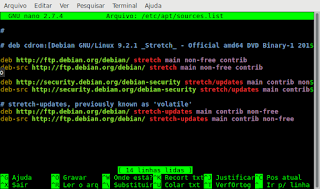 |
| Antes de atualizar |
Atualização do Sistema
Após conferir as linhas de repositórios no arquivo sources.list, eu atualizo a lista de pacotes com o comando:
sudo apt-get update
e atualizar o sistema com o comando:
sudo apt-get dist-upgrade
Confirmo e aguardo o download e a instalação dos pacotes.
No final é só reiniciar o computador:
sudo reboot





 AlternateTab
AlternateTab